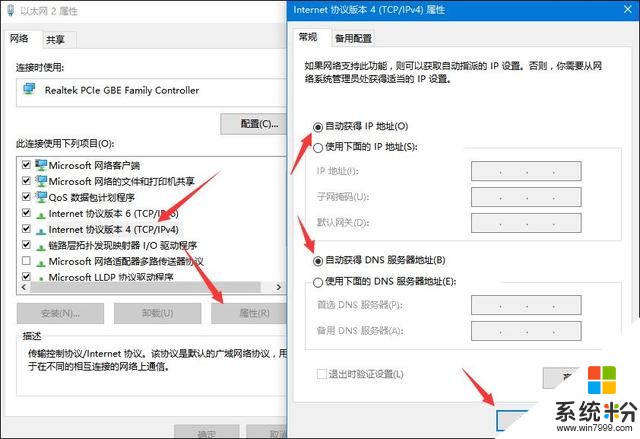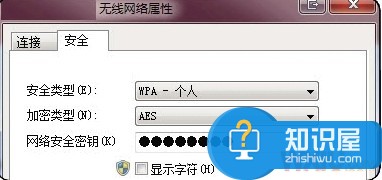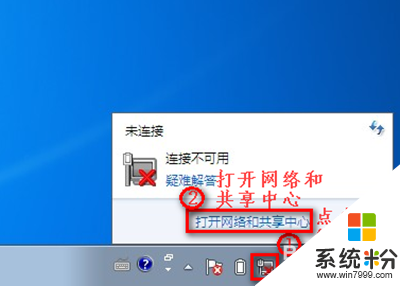请问无线连接了怎么上不了网
提问者:你不爱我580 | 浏览 次 | 提问时间:2016-12-23 | 回答数量:3
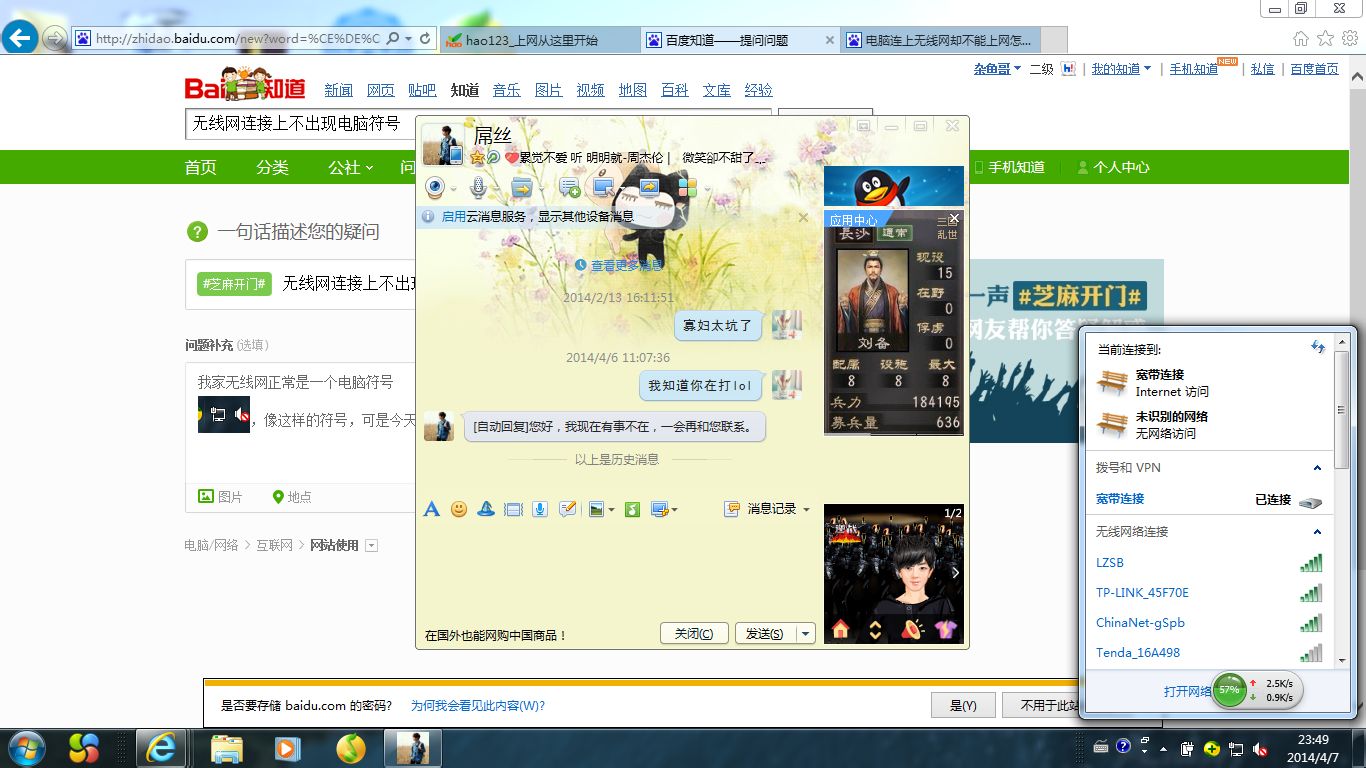 点击桌面右下角的网络连接图标 ,依次点击"打开网络和共享中心--更改适配器设置/管理网络连接--右击本地连接--属性"(或者点击"开始按钮--控制面板--网络 和Internet-...
点击桌面右下角的网络连接图标 ,依次点击"打开网络和共享中心--更改适配器设置/管理网络连接--右击本地连接--属性"(或者点击"开始按钮--控制面板--网络 和Internet-...
已有3条答案
北方十月天
回答数:5067 | 被采纳数:12
2016-12-26 11:03:26
点击桌面右下角的网络连接图标 ,依次点击"打开网络和共享中心--更改适配器设置/管理网络连接--右击本地连接--属性"(或者点击"开始按钮--控制面板--网络 和Internet--网络和共享中心--更改适配器设置/管理网络连接--右击本地连接--属性")参考下面设置:
电信光纤猫+无线路由器设置。
1、首先改无线路由器IP:单独连接你的电脑与TP-无线路由器,不要接光猫,这样可以进入到tp的设置页面,在网络设置-lan口设置中将路由器lan口地址由192.168.1.1,更改为192.168.2.1,保存,DLINK路由器后面写的是 192.168.0.1,这个与电信光纤猫默认IP192.168.1.1 无冲突,就不用修改IP。
2、到网络连接,取消“宽带连接”为默认联接;点本地联接,右键,属性,选:自动获得IP地址、DNS服务器,确定;在IE输入:192.168.2.1,帐号:admin 密码:admin 登录路由器进行设置:点设置向导,输入宽网帐号、密码,模式选取:PPPoE。保存退出。
3、再将光猫接过来的网线接到路由器wan口中,继续在TP-设置页进行无线路由设置。
4、光纤猫电信已经设置好,能上网就不要改动;现主要是设置无线路由器:
一、无线网络基本设置:1、开启无线功能;2、开启SSID广播。无线网络安全设置 :开启安全设置,并使用WPA-PSK/WPA2-PSK AES加密方法。 1、选取:WPA-PSK/WPA2-PSK ;认证类型:自动;加密算法:AES;设置:PSK密码:“*******”自己加上;
二、网络参数:1、WAN口设置:WAN口连接类型:PPPoE;2、第二连接:禁用;3、对应的连接模式:自动连接;
三、DHCP服务器:启用;保存,重启。 应该电脑、WIFI可以上网了。
若解决了问题请及时采纳,多谢!
电信光纤猫+无线路由器设置。
1、首先改无线路由器IP:单独连接你的电脑与TP-无线路由器,不要接光猫,这样可以进入到tp的设置页面,在网络设置-lan口设置中将路由器lan口地址由192.168.1.1,更改为192.168.2.1,保存,DLINK路由器后面写的是 192.168.0.1,这个与电信光纤猫默认IP192.168.1.1 无冲突,就不用修改IP。
2、到网络连接,取消“宽带连接”为默认联接;点本地联接,右键,属性,选:自动获得IP地址、DNS服务器,确定;在IE输入:192.168.2.1,帐号:admin 密码:admin 登录路由器进行设置:点设置向导,输入宽网帐号、密码,模式选取:PPPoE。保存退出。
3、再将光猫接过来的网线接到路由器wan口中,继续在TP-设置页进行无线路由设置。
4、光纤猫电信已经设置好,能上网就不要改动;现主要是设置无线路由器:
一、无线网络基本设置:1、开启无线功能;2、开启SSID广播。无线网络安全设置 :开启安全设置,并使用WPA-PSK/WPA2-PSK AES加密方法。 1、选取:WPA-PSK/WPA2-PSK ;认证类型:自动;加密算法:AES;设置:PSK密码:“*******”自己加上;
二、网络参数:1、WAN口设置:WAN口连接类型:PPPoE;2、第二连接:禁用;3、对应的连接模式:自动连接;
三、DHCP服务器:启用;保存,重启。 应该电脑、WIFI可以上网了。
若解决了问题请及时采纳,多谢!
赞 506
陕北米艳红
回答数:4858 | 被采纳数:11
2016-12-26 11:48:09
下面就常见的几种原因分别来排查无线网络连接上但上不了网的原因以及相应的解决办法。
一、检查是否密码错误
输入无线连接密码的时候,如果密码比较长有可能会输错密码,所以建议大家再输入一次密码。如果有可能,直接使用复制粘贴的方式输入密码。复制粘贴的时候,注意别选中无关字符了哟,多加一两个空格是最常见的错误。
二、无线路由器是否已经和MAC地址绑定
为了防止别人蹭网,很多家庭用户都设置了无线Mac地址过滤,但是当更换电脑或者无线网卡之后,就上不了网了,所以需要在路由器设置中添加新的MAC地址。
三、服务设置是否完全正确
检查电脑端的服务设置,例如DHCP Client、WirelessZero Configuration服务没有启动,就会导致无线网络使用不正常。其中DHCP如果没有开启,则使用自动分配IP的电脑无法自动配置IP地址。
四、分配的IP地址是否设置正确
无线网络使用手动分配的IP地址和DNS地址,这个在Windows下面需要在无线连接属性中进行设置。Windows和Linux不一样,不能对不同的无线网络设置不同的IP地址,所以当在多个无线网络中切换的时候,如果使用手动分配的IP就容易上不了网。
五、驱动是否适合当前网卡
这种情况多半出现在第一次用无线网卡的时候,如果使用了Windows 7,一般情况下都会自动下载安装正确的网卡驱动。但是极端情况下,下载的驱动不一定适合网卡使用,所以有可能需要自己从厂商主页下载驱动。
五、驱动是否适合当前网卡
这种情况多半出现在第一次用无线网卡的时候,如果使用了Windows 7,一般情况下都会自动下载安装正确的网卡驱动。但是极端情况下,下载的驱动不一定适合网卡使用,所以有可能需要自己从厂商主页下载驱动。
六、必须的补丁是否安装好了
在Windows XP下,需要安装补丁才能支持WPA2-PSK加密方式,所以如果路由器使用了这种加密方式且你还没升级到XP SP3,请安装KB893357补丁。
按照以上步骤逐一检查,无线网络能够连接上但是上不了网的这个问题基本上就能解决,但可能也会有其他的的原因,如果还是无法解决问题的话那么请按照以下的步骤来进行的检查和修复
由系统自动修复网络连接设置
1、如果笔记本桌面的右下角无线指示如果出现了如下所示的感叹号,说明网络无法正常运行。
2、根据右键无线指示,打开网络与共享中心,看见Windows 7在网络诊断的时候判定为,未识别网络但是可以连接!
3、点击哪个红叉让系统自动检测问题原因
4、出现系统检测报告之后就让系统自动修复
如果在这里可以检测出并修复出故障是最好的,但是如果修复系统以后,还是不能上网,那么我们回到网络与共享中心,找到更改无线网卡属性,并右键无线网卡属性。
1、找到IPv4协议。 2、当前网络为手动配置的的IP地址。3、更改设置为自动获取IP地址。如果按照以上步骤逐一检查,除了个别的极端情况无线网络连接上但上不了网的的这个问题基本上就能解决!
一、检查是否密码错误
输入无线连接密码的时候,如果密码比较长有可能会输错密码,所以建议大家再输入一次密码。如果有可能,直接使用复制粘贴的方式输入密码。复制粘贴的时候,注意别选中无关字符了哟,多加一两个空格是最常见的错误。
二、无线路由器是否已经和MAC地址绑定
为了防止别人蹭网,很多家庭用户都设置了无线Mac地址过滤,但是当更换电脑或者无线网卡之后,就上不了网了,所以需要在路由器设置中添加新的MAC地址。
三、服务设置是否完全正确
检查电脑端的服务设置,例如DHCP Client、WirelessZero Configuration服务没有启动,就会导致无线网络使用不正常。其中DHCP如果没有开启,则使用自动分配IP的电脑无法自动配置IP地址。
四、分配的IP地址是否设置正确
无线网络使用手动分配的IP地址和DNS地址,这个在Windows下面需要在无线连接属性中进行设置。Windows和Linux不一样,不能对不同的无线网络设置不同的IP地址,所以当在多个无线网络中切换的时候,如果使用手动分配的IP就容易上不了网。
五、驱动是否适合当前网卡
这种情况多半出现在第一次用无线网卡的时候,如果使用了Windows 7,一般情况下都会自动下载安装正确的网卡驱动。但是极端情况下,下载的驱动不一定适合网卡使用,所以有可能需要自己从厂商主页下载驱动。
五、驱动是否适合当前网卡
这种情况多半出现在第一次用无线网卡的时候,如果使用了Windows 7,一般情况下都会自动下载安装正确的网卡驱动。但是极端情况下,下载的驱动不一定适合网卡使用,所以有可能需要自己从厂商主页下载驱动。
六、必须的补丁是否安装好了
在Windows XP下,需要安装补丁才能支持WPA2-PSK加密方式,所以如果路由器使用了这种加密方式且你还没升级到XP SP3,请安装KB893357补丁。
按照以上步骤逐一检查,无线网络能够连接上但是上不了网的这个问题基本上就能解决,但可能也会有其他的的原因,如果还是无法解决问题的话那么请按照以下的步骤来进行的检查和修复
由系统自动修复网络连接设置
1、如果笔记本桌面的右下角无线指示如果出现了如下所示的感叹号,说明网络无法正常运行。
2、根据右键无线指示,打开网络与共享中心,看见Windows 7在网络诊断的时候判定为,未识别网络但是可以连接!
3、点击哪个红叉让系统自动检测问题原因
4、出现系统检测报告之后就让系统自动修复
如果在这里可以检测出并修复出故障是最好的,但是如果修复系统以后,还是不能上网,那么我们回到网络与共享中心,找到更改无线网卡属性,并右键无线网卡属性。
1、找到IPv4协议。 2、当前网络为手动配置的的IP地址。3、更改设置为自动获取IP地址。如果按照以上步骤逐一检查,除了个别的极端情况无线网络连接上但上不了网的的这个问题基本上就能解决!
赞 485
◇◆_妲己
回答数:40170 | 被采纳数:2
2016-12-26 11:40:59
1,你要在桌面,反键点击“网上邻居”,然后选择属性,再找到你的本地连接,再反键选属性。
2,在弹出的本地连接属性的窗口里,在常规选项卡里,有一个“此连接使用以下项目”,在那里面找到并双击“Internet 协议 TCP/IP”。并把里面的IP改为192.168.1.2,子网掩码不用去填了,手动点一下它就会自动填好为255.255.255.0。网关为你路由器的IP地址,即192.168.1.1。
希望我的回答可以帮到您,望采纳。
2,在弹出的本地连接属性的窗口里,在常规选项卡里,有一个“此连接使用以下项目”,在那里面找到并双击“Internet 协议 TCP/IP”。并把里面的IP改为192.168.1.2,子网掩码不用去填了,手动点一下它就会自动填好为255.255.255.0。网关为你路由器的IP地址,即192.168.1.1。
希望我的回答可以帮到您,望采纳。
赞 4017
相关问题
解决方法
-
平板电脑无线网络连接上却上不了网怎么解决 平板电脑无线网络连接上却上不了网怎么处理
今天给大家带来平板电脑无线网络连接上却上不了网怎么解决,平板电脑无线网络连接上却上不了网怎么处理,让您轻松解决问题。 IPAD和电脑同时都链接无线网,但是有时候电脑能上网,IP...
-
Win10无线网络连接后上不了网怎么办?Win10连接好无线网络,但无法上网的事,相信用户都是经历过的,除了网络设置问题,意外,用户也要确认外网(运营商维护线路)是否连接正常,这点...
-
无线网络能连接上但上不了网怎么办 win7无线网络能连接但上不了网如何处理
今天给大家带来无线网络能连接上但上不了网怎么办,win7无线网络能连接但上不了网如何处理,让您轻松解决问题。无线网络能连接上但上不了网 win7无线网络能连接但上不了网。我们现在...
-
如今,WiFi网络已经不可或缺。手机和电脑都会经常用到,但是最近有一朋友跟我说他的win7系统中的无线网络连接不见了,只剩下一个本地连接而已,那么遇到这个问题该怎么办呢?win7无...
最新其他问答
- 1 抖音评语大全简短
- 2 抖音怎么获得元宝
- 3 抖音工会礼物优惠
- 4抖音发表评价好评
- 5抖音破五百播放后
- 6在抖音里开通抖音橱窗
- 7抖音评论怎么点开不了
- 8抖音买抖快手买什么
- 9延安有哪些抖音公会
- 10抖音勋章在哪设置的